Содержание
Вывод экрана телефона на телевизоре через wifi на lg smart tv производится довольно просто, достаточно выполнить ряд действий описанных в этой статье. Рассмотрим на примере телевизора lg на webos 4.0 2018 года выпуска и мобильного телефона на android 9 версии.
Miracast lg smart tv. Как подключить
Для вывода содержимого телефона на экран телевизора используется беспроводная технология miracast lg smart tv. С помощью нее можно беспроводным способом дублировать изображение и звук с устройства на смарт ТВ. Миракаст это технология разработанная компанией Microsoft для беспроводной передачи данных. В данном случае подключение осуществляется на прямую между телевизором и телефоном. Соответственно wifi должен быть включен у обоих устройств. Они не обязательно должны быть подключены к одной сети. Данный способ работает только с андройд устройств.
На смартфоне, в меню быстрого запуска при свайпе вниз есть иконка по названием «трансляция» Она может также называться «Беспроводная проекция», «дисплей» или «connect to tv» При нажатии на нее появится список моделей телевизоров. При клике по названию вашего телевизора произойдет моментальное подключение и на экране смарт тв будет дублироваться экран вашего телефона. В данном случае все что будет на экране вашего смарт-устройства, тоже самое будет на экране телевизора.
Правда неудобно будет играть в игры т.к. присутствует доля задержки передачи данных. Но при просмотре фильмов проблем не возникнет. Серфить в браузере, где не нужна скорость реакции при таком соединении будет вполне комфортно.
Еще одна фишка данного подключения, что при управлении курсором от мышки или пультом ДУ можно нажимать на кнопки и ссылки прямо на экране телевизора. Все функции телефона при этом будут работать, как если бы вы нажимали пальцем на экране вашего смартфона. Достаточно интересный функционал.
Если вы покинули режим просмотра экрана мобильного телефона, можно в любой момент вернуться через приложение Screen Share из нижнего ряда приложений на главном экране смарт ТВ
Приложение wifi дисплей для смарт тв
Если отсутствует функция маракаст на вашем смартфоне можно установить стороннее приложение из плей маркета андройд стандартными средствами. Например приложение wifi дисплей позволит с легкостью подключить телефон к телевизору по технологии miracast lg smart tv.
Приложение довольно быстрое и понятное. Установив его на смартфон и войдя, нажмите кнопку connect и выберете из списка ваш телевизор, после чего произойдет соединение. После разрешения на использование некоторый функций телефона, на экране телевизора lg smart tv появится изображение дублирующее экран со смартфона.
Приложение wifi display поставляется абсолютно бесплатно. Программа закачивается без каких либо проблем. Изображение не виснет, звук не отстает.
Главная


Воспроизведение изображения с экрана телефона на телевизоре, может пригодиться любому пользователю. Если вы хотите воспроизвести видео или просмотреть фотографии на большом экране, а под рукой у вас только телефон, то данная статья будет вам полезна.
Подключение смартфона к экрану телевизора даже у неопытного пользователя не должно вызвать трудностей.
Чтобы понять, как вывести изображение с экрана смартфона на телевизор, стоит обратить внимание на определенные особенности техники. Есть два вида подключения: проводное и беспроводное. Оба способа максимально просты и требуют минимальных усилий с вашей стороны.
Уточним, что все варианты подходят для телефонов всех производителей и с любой операционной системой. Характеристики ОС абсолютно не влияют на выведение изображения на телевизор.
Кроме USB и HDMI-кабеля, вам не понадобится помощь дополнительных устройств. Вам будет нужно только приобрести переходник. Также определенные современные смартфоны имеют специальные порты для подключения к монитору.
Выбор методов подключения довольно велик. Давайте рассмотрим, какие есть способы. У каждого подключения есть как свои плюсы, так и свои минусы. Но так как методов много, важно попробовать их все для того, чтобы вы смогли понять какой для вас самый подходящий.
Вывод изображения на экран телевизора через USB
Чтобы подключить смартфон к монитору либо к экрану телевизора с помощью кабеля, вам не потребуются дополнительные программы. Надо всего лишь приобрести USB-кабель, либо использовать тот, что шел в комплекте с вашим телефоном. Подключите технику друг к другу.
На экране смартфона выскочит меню выбор подключения. Вам требуется пункт В«Распознавать как USB накопительВ». Следующий шаг заключается в том, что нужно настроить телевизор на чтение медиа-файлов. Эти настройки можно изменить с помощью пульта (USB, Home, Source, Multimedia и др. аналогичные зависящие от производителя, а также модели).
Как только вы попадете в меню настроек, от вас требуется выбрать либо Multimedia, либо USB. После этого вам нужно выбрать формат файлов, требующихся для воспроизведения: фото, аудио, видео и др.
Выведение изображения на экран через HDMI
Почти все новые телевизоры имеют порты для подключения через HDMI. Но есть один небольшой нюанс: для подключения обязательно требуется переходник от USB в HDMI. Требуется выключить телефон и телевизор, соединить их кабелем между собой, после чего включить оба устройства.
Подключение смартфона к телевизору через HDMI
Откройте меню на вашем телевизоре и выберите пункт В«Подключение по HDMIВ». Также в этом разделе можно настроить разрешение и качество изображения.
Выведение изображения на экран телевизора по беспроводному соединению
Как вывести на экран телевизора пользователям техники с ОС Android

Важное условие, чтобы телефон и телевизор, на который выводится изображение, должны быть подключены к беспроводной сети. Для выполнения данной процедуры требуется подключение к роутеру, либо создание точки доступа. Так же, нужно убедиться, что в телевизоре установлен браузер.
После того как вы запустили программу, нажмите на клавишу Start. Появится окно, в котором нужно выбрать пункт Start now. Далее нужно открыть браузер и перейти на страницу, ссылку на нее вам должна дать утилита. Обязательно нужно ввести вместе с числовой комбинацией адрес порта. В дальнейшем при переходе, на экране телевизора будут отображаться данные с телефона.
Программа Screencast довольно проста, вы можете настраивать ее, как угодно. Качество экрана и его положение изменить нельзя. Но есть возможность регулировки безопасности, например, установка пароля на вашу трансляцию. Для этого вам нужно выбрать В«выпадающее менюВ», далее нажать на кнопку В«settingsВ» и поставить галочку на В«Required password for viewing screen castВ».
Это значит, что сеть будет автоматически запрашивать пароль. Вы можете поменять пароль, когда захотите, но лучше всего будет оставить первоначальный пароль. Особенность первоначального пароля в том, что он генерируется случайно.
Таким образом, чтобы получить доступ к трансляции, будет нужно ввести число-буквенную комбинацию. После введения правильного пароля изображение со смартфона появится на экране телевизора.
Как вывести экран телефона на телевизор пользователям техники Apple
Есть два варианта, с помощью которых, можно вывести изображение с экрана IPhone (Айфон)/ IPad (Айпад) на экран телевизора.
- Первый способ — это трансляция на экран телевизора фото, музыки, видео или воспроизведение всего, что происходит на экране вашего устройства через небольшую приставку Apple TV.
Это устройство, которое можно подключить к телевизору и через нее транслировать изображение с экранов IPhone или IPad. Если же у вас много техники от Apple, и вы довольно часто нуждаетесь в трансляции разного рода контента с iPhone, iPad, компьютеров MAC, то вам нужна приставка Apple TV.
Вам будет доступен вывод изображения на экран телевизора. Нужно просто включить функцию Airplay и наслаждаться. Воспроизведение картинки на экран, это не все, что может приставка Apple TV.
Также у вас будет возможность просматривать огромное количество разных фильмов, прослушивание музыки и радио, так же вы будете иметь доступ к разным сервисам.
- Второй способ — это соединение по технологии DLNA. Главная особенность данного метода в том, что вам не нужно приобретать приставку Apple TV. Все что вам нужно это телевизор и IPhone/IPad, которые подключены к одной сети. В данном вопросе нам понадобится телевизор со Smart TV (с поддержкой DLNA).
Он должен быть в той же сети что и ваш телефон. Далее, с AppStore на ваш телефон нужно установить программу, через которую вы будете отправлять фото, видео и музыку с вашего iPhone / iPad на телевизор. В данном случае, наиболее удобная и простая программа для вас будет TV assist (ТВ-помощник).
Не забудьте сказать автору «Спасибо», «лайкнуть» или сделать перепост:
 Комментарии (0)
Комментарии (0)
вДля подключение андроида к телевизору существует несколько способов. В статье рассмотрим каждый из них подробнее.
На телефоне под управлением оперативной системы андроид храниться очень много интересной информации. Это может быть видеофильм, фотографии, игры и многое другое. Но диагонали экрана иногда недостаточно, для того, чтобы все рассмотреть в мельчайших деталях или, например, в полной мере проникнуться атмосферой захватывающего фильма.
1. Подключение к ТВ при помощи USB кабеля.
При помощи USB кабеля подключение андройда к телевизору происходит за считанные секунды. Это самый легкий способ. Для начала нужно соединить гаджет с телевизором, а потом зайти в главное меню телефона. В настройках необходимо активировать отладку по USB. Далее нажимаем на кнопку «подключить в качестве накопителя». После того, как все действия будут выполнены, ТВ определит телефон как внешний накопитель и покажет на экране все папки устройства. Таким образом, можно воспроизвести весь контент, находящийся в памяти. Этот метод похож на подключение флеш-карты.
2. При помощи HDMI
Этот способ намного лучше, так как позволяет дублировать картинку с телефона на экран телевизора. Достаточно подключить один конец кабеля к смартфону, а другой — в разъем телевизора. Но в этом способе есть значительный минус — долгое воспроизведение контента неизбежно посадит аккумулятор смартфона. Поэтому придется придумывать, как параллельно подзаряжать смартфон. Наиболее удобным вариантом является док-станция.

3. При помощи кабеля Mobile High-Definition Link
Это относительно новый тип подключения, который поддерживается большинством современных смартфонов. Он практически идентичен с предыдущим способом, но есть значительное преимущество. При помощи MHL шнура, телефон не только передает сигнал на экран телевизора, но и получает заряд аккумулятора, что позволяет просматривать длительные видеоролики и многочасовые фильмы.
4. При помощи специальных приложений
Помимо проводных способов подключения, существуют и беспроводные, которые осуществляются с помощью Wi-fi сети.
1. Google Home (Скачать)
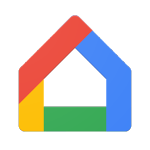
Для прекращения трансляции нужно в меню приложения нажать «Трансляция экрана и звука» > Отключить.
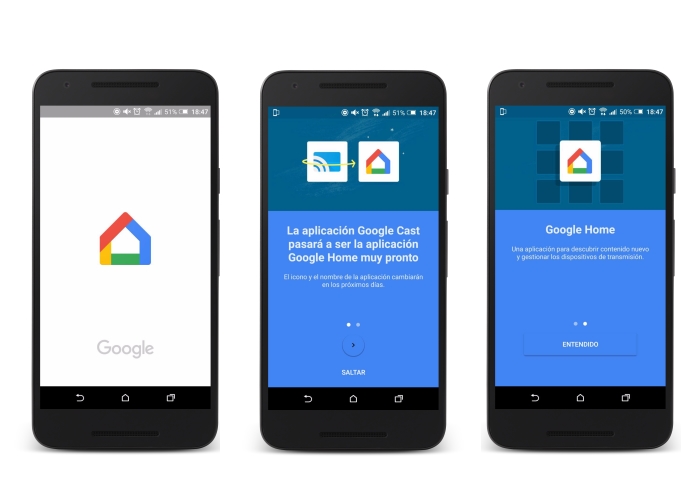
2. Vget (Скачать)
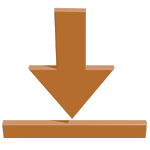
Это приложение достаточно функционально и при этом обладает понятным интерфейсом. Пользоваться приложением невероятно просто. Внешне эта утилита практически идентична с интерфейсом многих браузеров. Все, что необходимо сделать, это вбить в адресную строку название любимого сайта с фильмами и запустить в нем видеофайл. При этом фильм будет отображаться не только на дисплее смартфона, но и на экране телевизора через DLNA.
Происходит это следующим образом:
После нажатия на воспроизведение фильма, на экране смартфона появится окно, в котором необходимо выбрать один из трех вариантов: трансляция, загрузка или DLNA.
Необходимо выбрать третий вариант. После этого выбираем из списка модель своего телевизора и нажимаем кнопку Play.
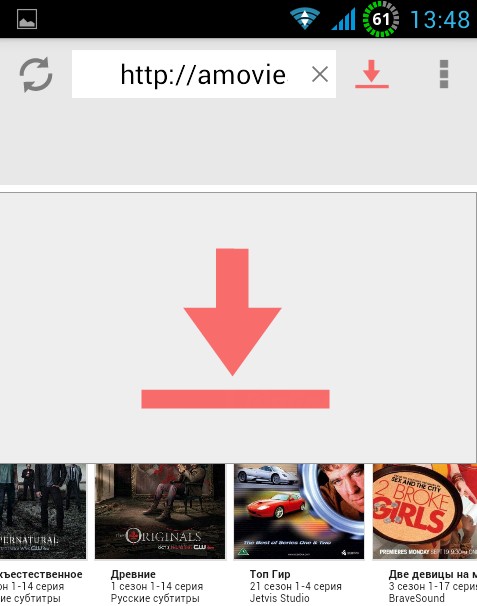
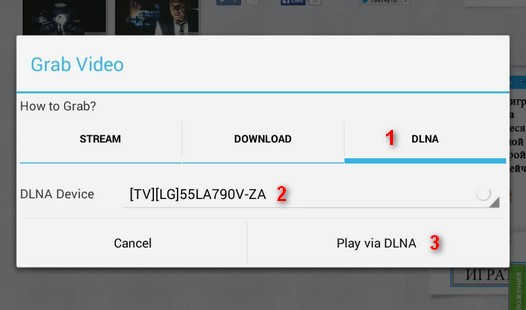
Главным достоинством этой программы является тот факт, что после начала трансляции, смартфон можно использовать в своих интересах или вовсе выключить. При этом телевизор продолжит трансляцию видеофайла.
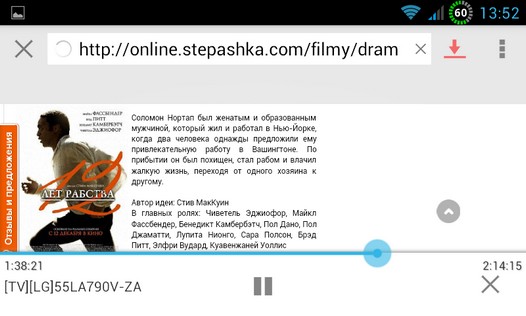
5. Без использования посторонних программ
Практически во всех без исключения современных смартфонах присутствует встроенная функция трансляции экрана, только разные производители присваивают этой функции различные уникальные названия. К примеру, в устройствах компании Самсунг такая возможность называется Screen Mirroring. Независимо от названия, принцип работы всегда одинаковый – смартфон посредством wi-fi сети транслирует изображение со своего экрана на экран телевизора. Это весьма удобно, но в сравнении с проводным подключением, данный способ имеет большой изъян. Связь с телевизором может периодически прерываться, а звук или изображение запаздывать. Это зависит от нескольких факторов: мощности смартфона, качества вайфай приемника ТВ и скорости передачи данных.
На примере Самсунга, рассмотрим как пользоваться данной функцией:
— Нажимаем на кнопку меню и ищем раздел под названием подключение. В открывшемся окне нажимаем кнопку «Другие сети», а после этого заветный Screen Mirroring. В настройках телевизора активируем пункты отвечающие за трансляцию изображения.
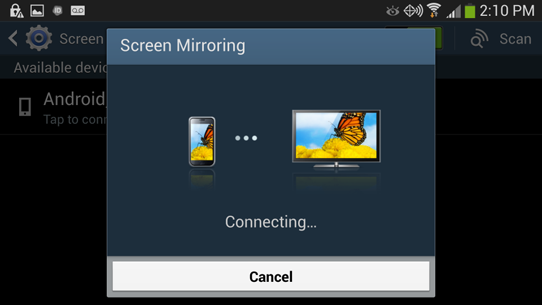
— Спустя несколько секунд на дисплее телефона высветится модель телевизора, на которую нужно нажать и ждать пока произойдет подключение. Процесс может занять некоторое время.
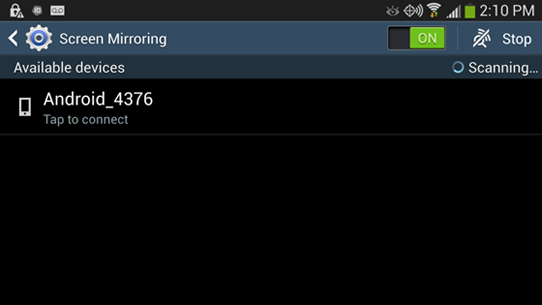
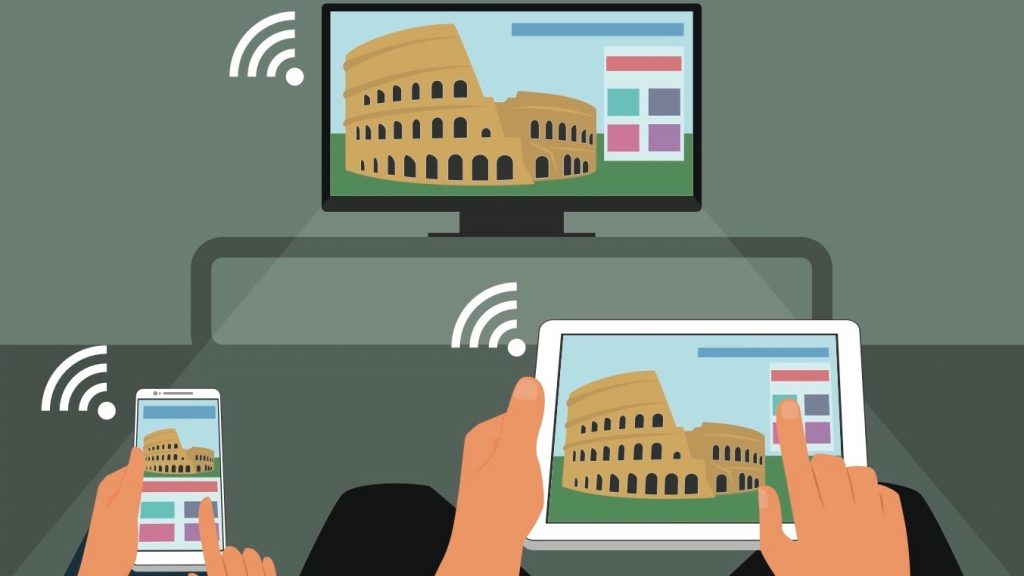
— После удачного соединения телевизор будет транслировать любое изображение, которое появляется на дисплее смартфона. Благодаря этой функции можно не только наслаждаться просмотром фото и видеофайлов, но даже поиграть в любые игры.
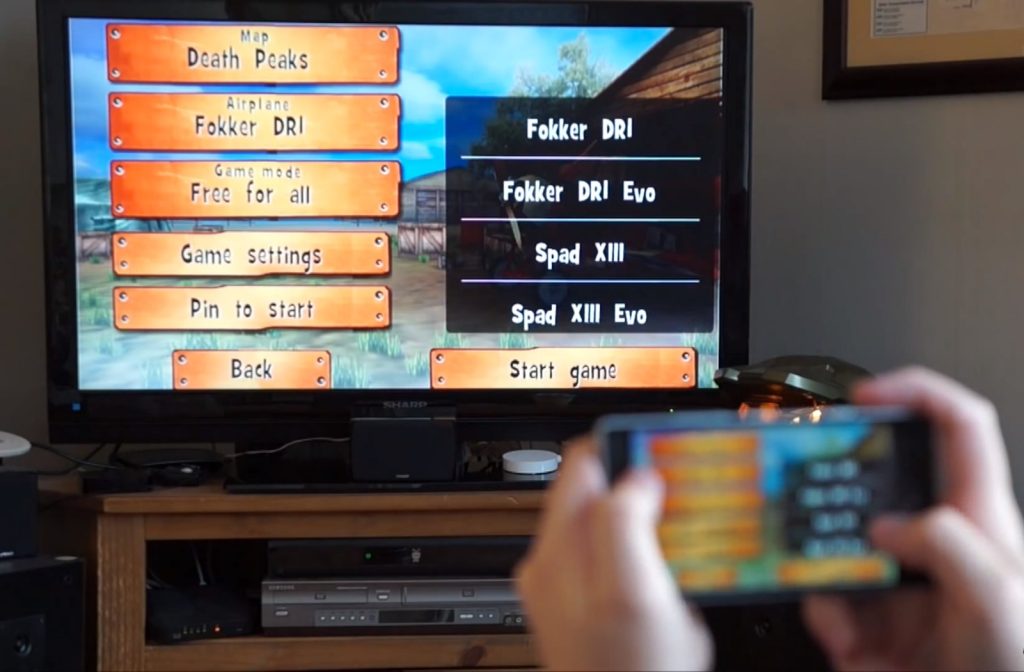
Прогресс не стоит на месте и с каждым днем появляется все больше способов подключения андройда к телевизору. Каждый из них имеет свои достоинства и недостатки, и удобен в той или иной ситуации. Одно можно сказать точно: функция трансляции экрана смартфона очень удобна и позволяет насладиться просмотром интересного кинофильма или фотографий на большом телевизионном экране.
Уважаемые читатели! Если у Вас остались вопросы или есть комментарии по теме статьи — пожалуйста, оставляйте их ниже.
Используемые источники:
- https://nasmarttv.ru/lg/kak-vyvesti-izobrazhenie-s-telefona-na-televizor
- https://www.service812.ru/news/kak-vyvesti-izobrazhenie-s-telefona-na-tv.php
- https://androidx.ru/podklyuchenie-androida-k-televizoru-smotrim-filmy-i-fotografii-na-bolshom-ekrane/

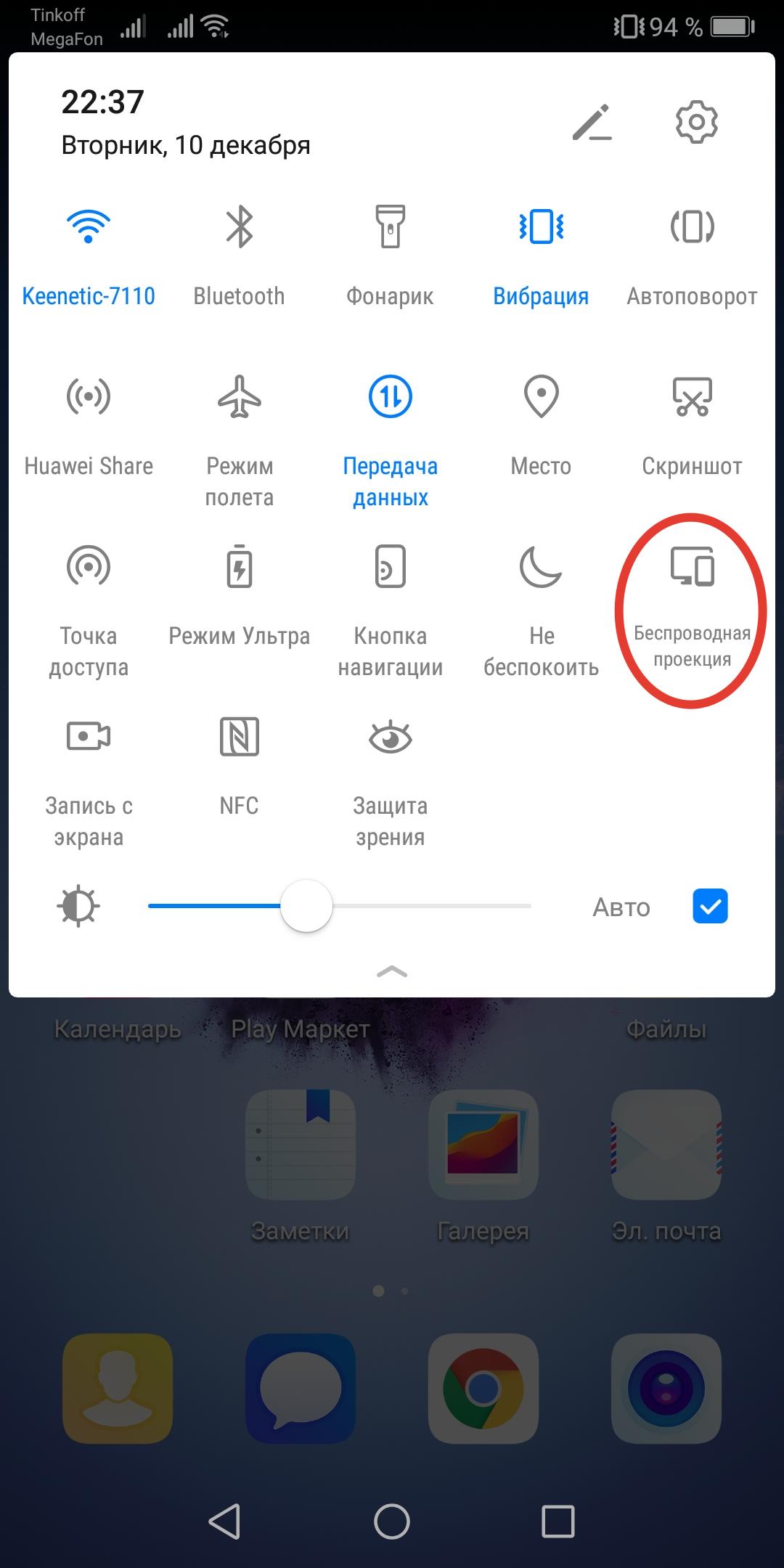
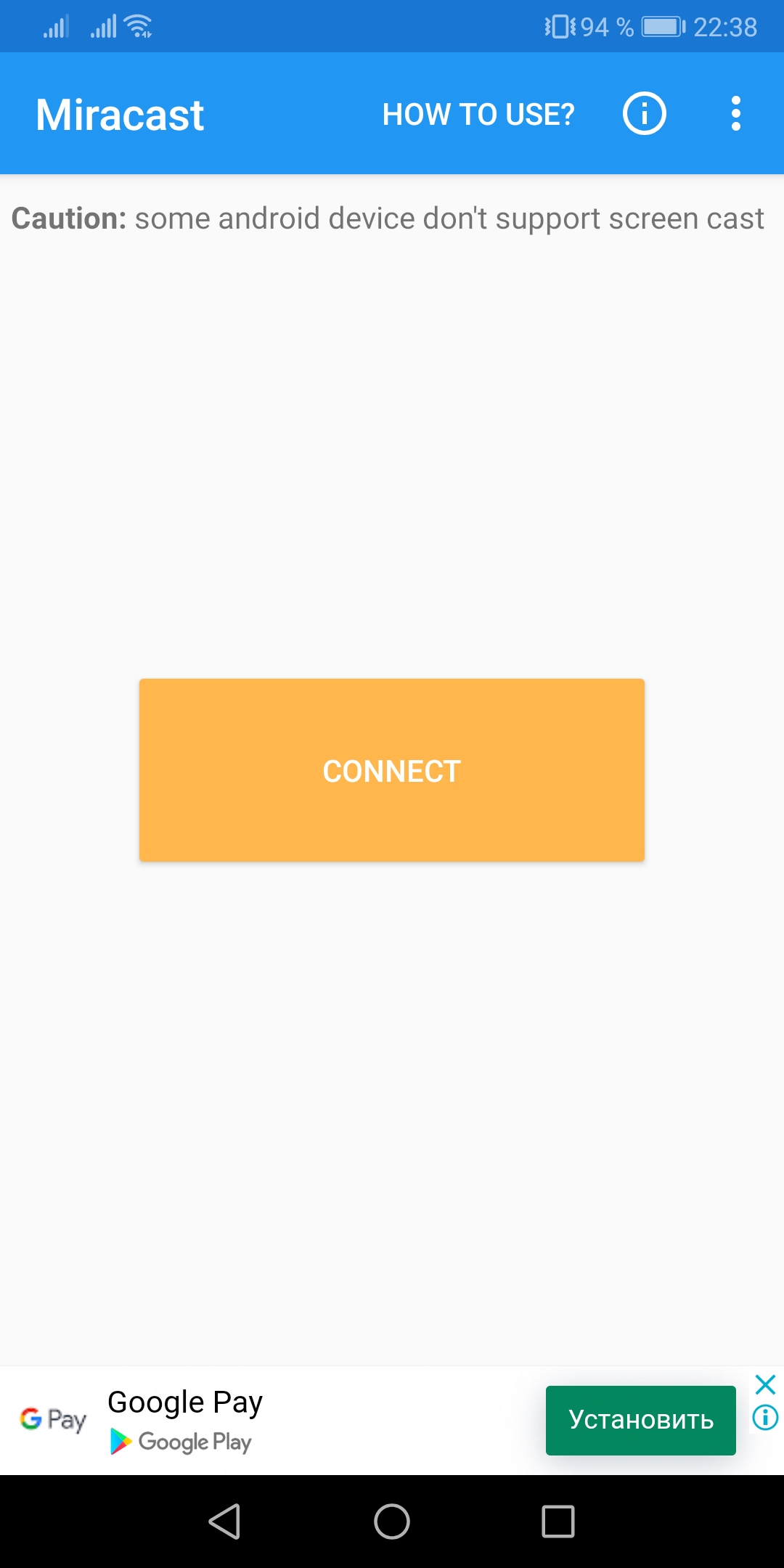
 Рассказываю, каким образом можно подключить ноутбук на windows 10 через hdmi к телевизору
Рассказываю, каким образом можно подключить ноутбук на windows 10 через hdmi к телевизору
 Как вывести изображение с iPhone на телевизор через DLNA, кабель и Apple TV?
Как вывести изображение с iPhone на телевизор через DLNA, кабель и Apple TV?
 Как подключить смартфон или планшет к телевизору Samsung через Screen Mirroring
Как подключить смартфон или планшет к телевизору Samsung через Screen Mirroring Комментарии (0)
Комментарии (0)
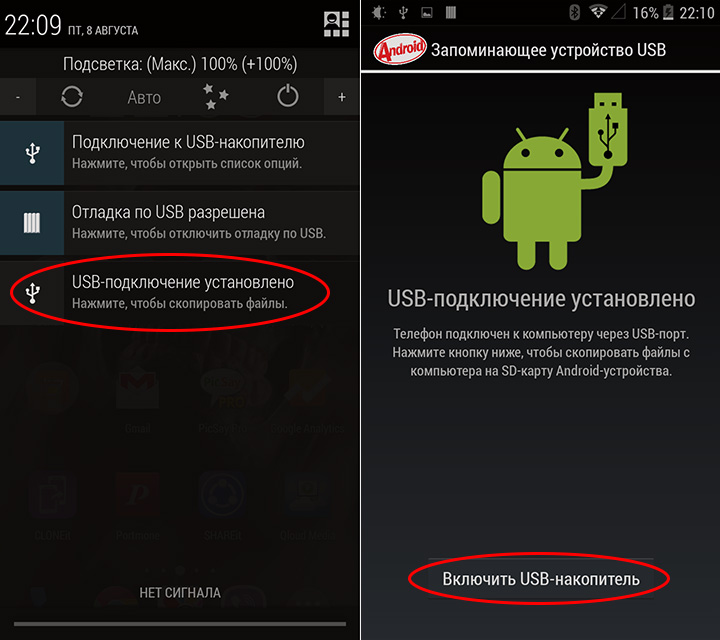


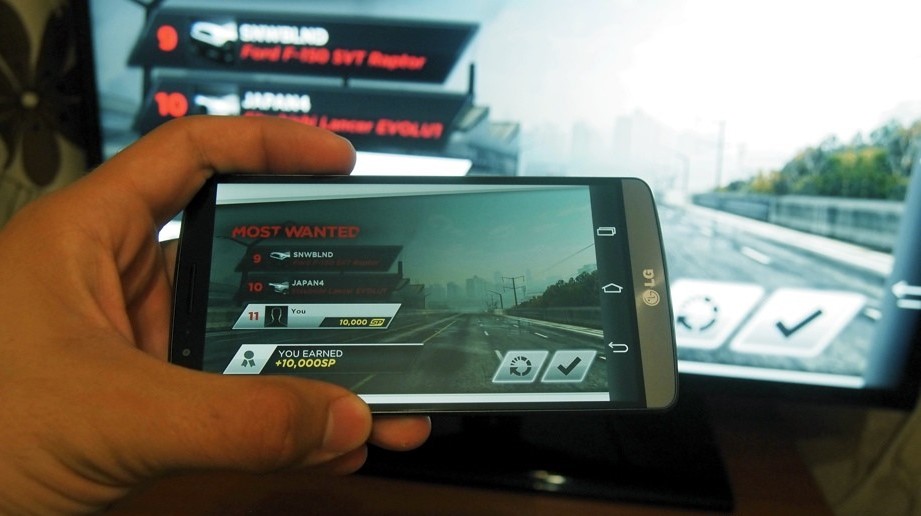

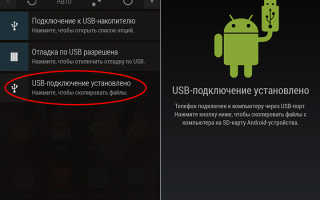
 Как вывести изображение с компьютера на телевизор
Как вывести изображение с компьютера на телевизор Вертикальные и горизонтальные полосы на экране телевизора
Вертикальные и горизонтальные полосы на экране телевизора Как выбрать WI-Fi адаптер для телевизора: как определить совместимость модульных элементов
Как выбрать WI-Fi адаптер для телевизора: как определить совместимость модульных элементов